Секция треков
Способы переключения программы в режим записи
Будем считать, что MIDI- или аудиотрек готов к записи. Переключить программу в режим записи можно несколькими способами. Приведем некоторые из них.
Способ 1
На шкале времени The ruler следует подвести левый локатор к той позиции, начиная с которой необходимо произвести запись. Нажать кнопку  (Record) на транспортной панели или на панели инструментов окна проекта.
(Record) на транспортной панели или на панели инструментов окна проекта.
Способ 2
Отвести указатель текущей позиции проекта левее того места, начиная с которого необходимо осуществить запись. Кнопкой  (Start) на транспортной панели или на панели инструментов окна проекта запустить воспроизведение проекта. Когда указатель текущей позиции дойдет до нужного места, нажать кнопку
(Start) на транспортной панели или на панели инструментов окна проекта запустить воспроизведение проекта. Когда указатель текущей позиции дойдет до нужного места, нажать кнопку  для переключения в режим записи.
для переключения в режим записи.
Способ 3
На шкале времени The ruler следует подвести левый локатор к той позиции, начиная с которой необходимо произвести запись. Отвести указатель текущей позиции проекта левее левого локатора. На транспортной панели нажать кнопку  (punch in). Кнопкой
(punch in). Кнопкой  (Start) на транспортной панели или на панели инструментов окна проекта запустить воспроизведение проекта. Когда указатель текущей позиции подойдет к позиции левого локатора, произойдет автоматическое переключение в режим записи. Если же вместо кнопки
(Start) на транспортной панели или на панели инструментов окна проекта запустить воспроизведение проекта. Когда указатель текущей позиции подойдет к позиции левого локатора, произойдет автоматическое переключение в режим записи. Если же вместо кнопки  нажать кнопку
нажать кнопку  то запись начнется сразу с той позиции, что соответствует левому локатору.
то запись начнется сразу с той позиции, что соответствует левому локатору.
Способ 4
Данный способ является развитием способа 3. Если нажать на транспортной панели кнопку  (punch out), то при достижении указателем текущей позиции правого локатора произойдет автоматический выход из режима записи. То есть получается, что с помощью левого и правого локаторов вы ограничиваете отрезок проекта, в пределах которого будет автоматически выполняться запись. Повторимся, что вы должны проследить за тем, чтобы левый локатор не оказался правее правого и наоборот. В противном случае выполнить запись не удастся.
(punch out), то при достижении указателем текущей позиции правого локатора произойдет автоматический выход из режима записи. То есть получается, что с помощью левого и правого локаторов вы ограничиваете отрезок проекта, в пределах которого будет автоматически выполняться запись. Повторимся, что вы должны проследить за тем, чтобы левый локатор не оказался правее правого и наоборот. В противном случае выполнить запись не удастся.
Режим записи бок о бок соседствует с режимом воспроизведения. То есть невозможно запустить программу в режиме записи, чтобы при этом не работал режим воспроизведения. Если в вашем проекте уже существуют другие треки с записанными на них партиями инструментов, то в режиме записи вы будете слышать их звучание.
В режиме записи вам (или исполнителю, с которым вы работаете) следует исполнить то, ради чего организован сеанс записи (спеть вокальную партию в микрофон или сыграть мелодию на MIDI-клавиатуре). Чтобы остановить запись, воспользуйтесь кнопкой  (Stop) на транспортной панели или панели инструментов окна проекта.
(Stop) на транспортной панели или панели инструментов окна проекта.
— Регулярная проверка качества ссылок по более чем 100 показателям и ежедневный пересчет показателей качества проекта.
— Все известные форматы ссылок: арендные ссылки, вечные ссылки, публикации (упоминания, мнения, отзывы, статьи, пресс-релизы).
— SeoHammer покажет, где рост или падение, а также запросы, на которые нужно обратить внимание.
SeoHammer еще предоставляет технологию Буст, она ускоряет продвижение в десятки раз, а первые результаты появляются уже в течение первых 7 дней. Зарегистрироваться и Начать продвижение
В результате записи MIDI, должна появиться часть, содержащая записанные сообщения. В результате записи звука, на аудиотреке должно появиться звуковое сообщение, возможный вид которого показан на рис. 4.38.
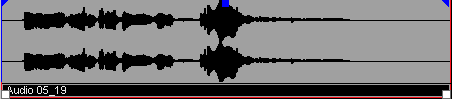
Рис. 4.38. Аудиосообщение содержит вокальную партию
Знаете, как убедиться в том, что данный графический объект является именно аудиосообщением, а не частью? Если выбрать аудиосообщение, щелкнув на нем, в его верхней части появятся три маленьких фигуры (два треугольника и квадрат), называемых узлами. Перемещая их, можно сформировать огибающую громкости для данного аудиосообщения. У частей огибающих не бывает.
Если вы собираетесь выполнить запись на MIDI-трек, который уже содержит какую-то информацию, то стоит обратить внимание на существование описанных ниже режимов записи.
